デジタル ビジョン ボードの作成に興味がありますが、どこから始めればよいか、どのツールを使用すればよいかわかりませんか? Canva はグラフィック デザインとプレゼンテーション ツールで知られています。ただし、このフル機能の Web ベース アプリケーションを使用してビジョン ボードを作成することもできます。
既存の機能セットに加えて、Canva が魅力的なオプションとなっているのは、ビジョン ボード テンプレートを提供していることです。これにより、ビジョンボードを作成する からゼロから作成する時間を節約できるだけでなく、ボードを好きなようにカスタマイズすることもできます。
創造力を発揮して、長期的な目標、生涯の夢、現在の願望を視覚的に表現することを楽しみたい場合は、Canva でビジョンボードを作成する方法をご紹介します。

Canva Vision Board テンプレートを参照する
Canva テンプレートを使用してビジョン ボードを作成すると、基本的なデザインから始めて、そこからカスタマイズできます。これにより、構造ではなく、含めたい要素に集中できる時間が増えます。
幸いなことに、Canva では無料のビジョンボード テンプレートを多数提供しているため、セット全体を閲覧しなくても、おそらくお気に入りのテンプレートが見つかるでしょう。テンプレート コレクションをチェックアウトしてオプションをフィルタリングする方法は次のとおりです。
ビジョン ボード テンプレートを見つける
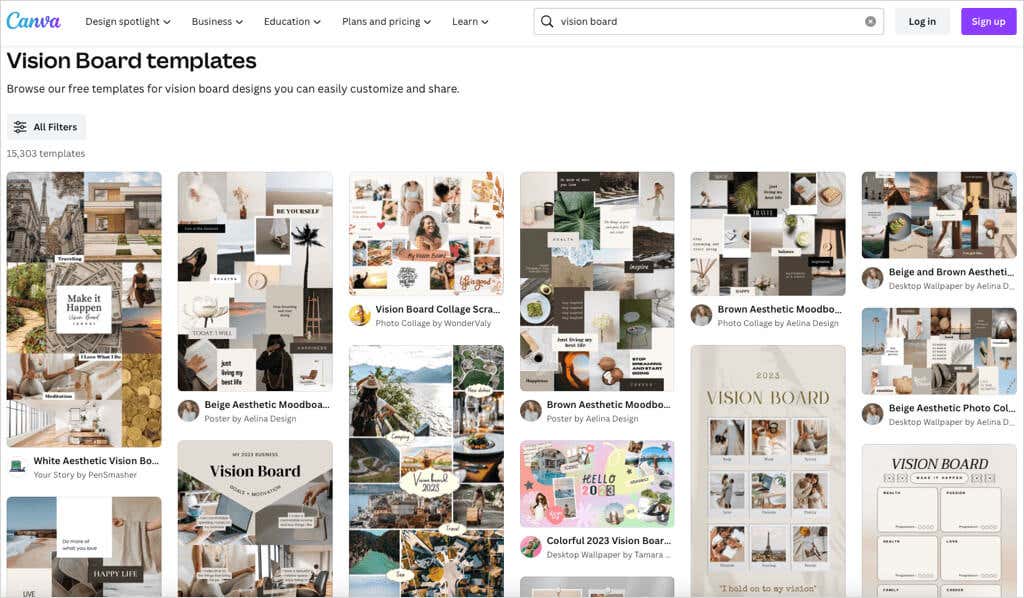
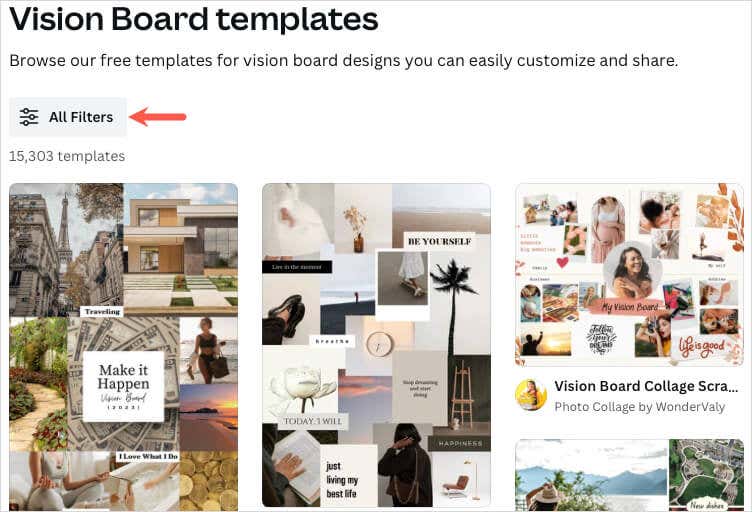
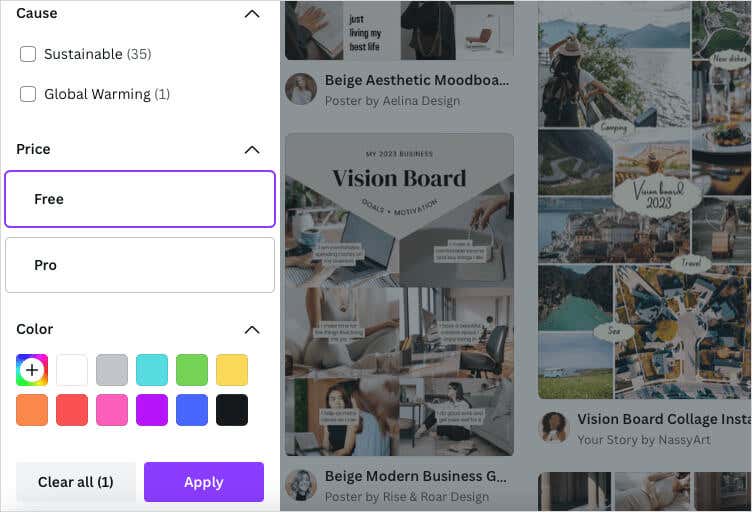
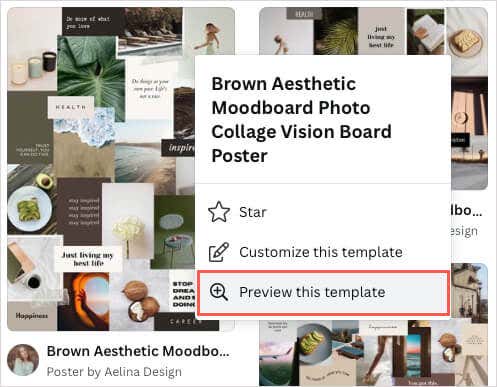
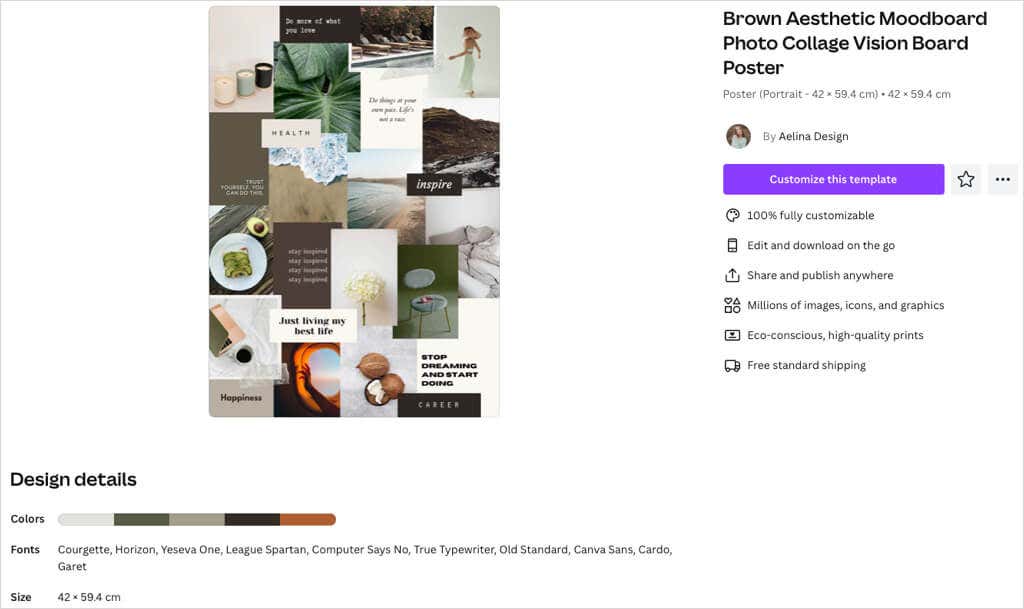
プレビューを表示せずにすぐに開始したい場合は、画像の右上にある 3 つの点を使用して、結果ページから [このテンプレートをカスタマイズ] を選択することもできます。.
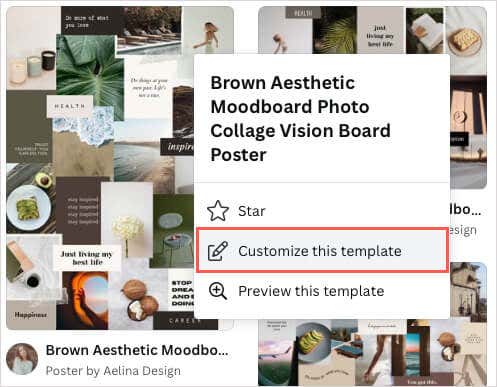
テンプレートを選択すると、Canva のエディタで開き、カスタマイズを開始できるようになります。
Canva ビジョン ボード テンプレート
いくつかの提案が必要な場合は、以下の無料のビジョン ボード テンプレートをご利用ください。それぞれが他とは少し異なるものを提供しているので、ぜひご覧ください。そのうちの 1 つがあなたにぴったりかもしれません。
ニュートラルでミニマリストのビジョンボード テンプレート
ビジョン ボードを毎日見るための素晴らしい方法は、それをコンピュータのデスクトップの壁紙として使用することです。このニュートラルでミニマリストのビジョン ボード デスクトップ壁紙テンプレートは、写真を主な焦点にしたい人だけでなく、そのような人にも最適です。
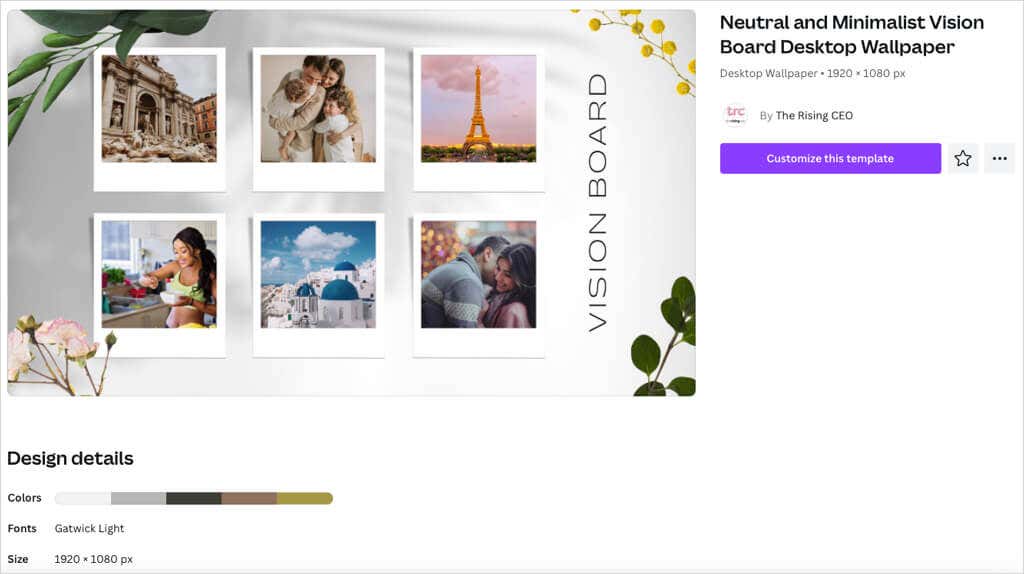
サイズは 1920 x 1080 ピクセルで、茶色の色合いを含む素朴なカラー パレットを提供し、Gatwick Light カジュアル フォントを使用しています。
ビジョン ボード コラージュ スクラップブッキング テンプレート
保存して好きなときに開くことができる、シンプルな横長スタイルのボードをお好みの場合は、このビジョン ボード コラージュ スクラップブッキング テンプレートをチェックしてください。画像とテキストの両方にスポットを提供しますが、装飾要素も含まれます。
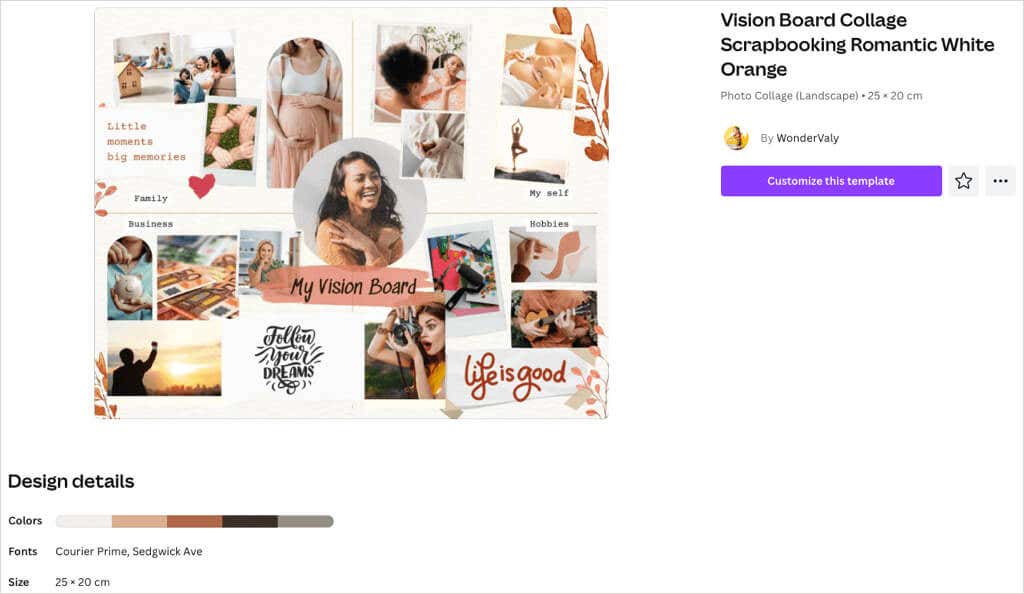
2 つの異なるフォント スタイルを使用すると、特定のテキストを目立たせることができ、家族、ビジネス、趣味、生活の「自分」の分野でセクション分けされたレイアウトを活用できます。
ブラウン&クリームの水彩画ビジョンボードテンプレート
おそらく、整然とした外観のビジョンボードが欲しいと思われるでしょう。このブラウンとクリーム色の水彩ビジョン ボード テンプレートでは、6 つの画像とそれぞれに対応するテキストを含めることができます。
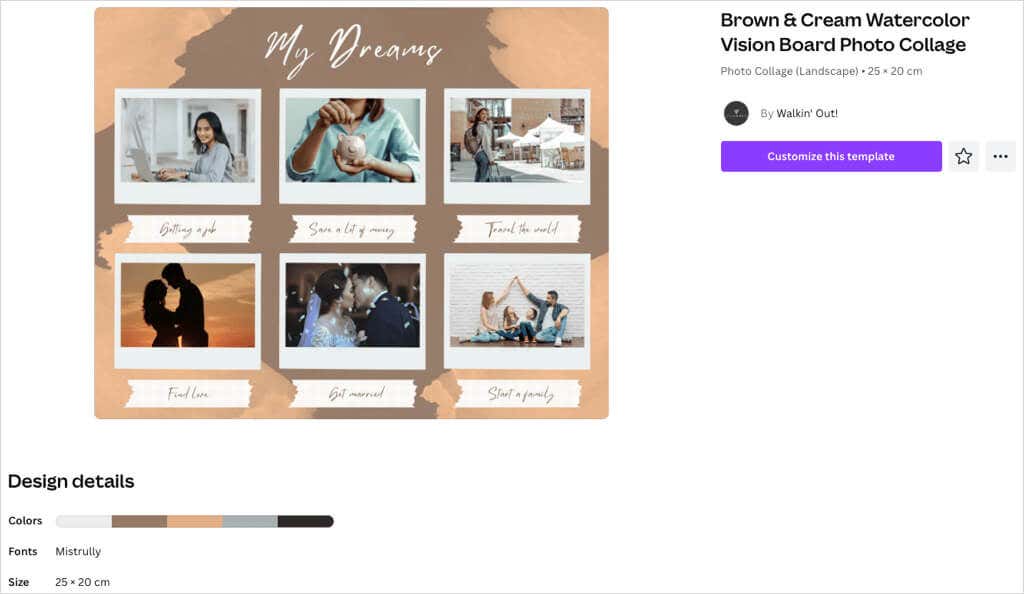
シンプルな水彩スタイルで、ブラウン、ベージュ、グレーのカラー パレットがボードを美しく引き立てます。このテンプレートは、適切な数の要素を備えたミニマルなスタイルをボードに与えます。
茶色の美的なムードボード写真コラージュ テンプレート
ポスターサイズのビジョンボードを作成したいですか?この茶色の美的ムードボード写真コラージュ テンプレートは、画像、テキスト、引用、アファメーションを含む、夢や目標のための十分なスペースを提供します。
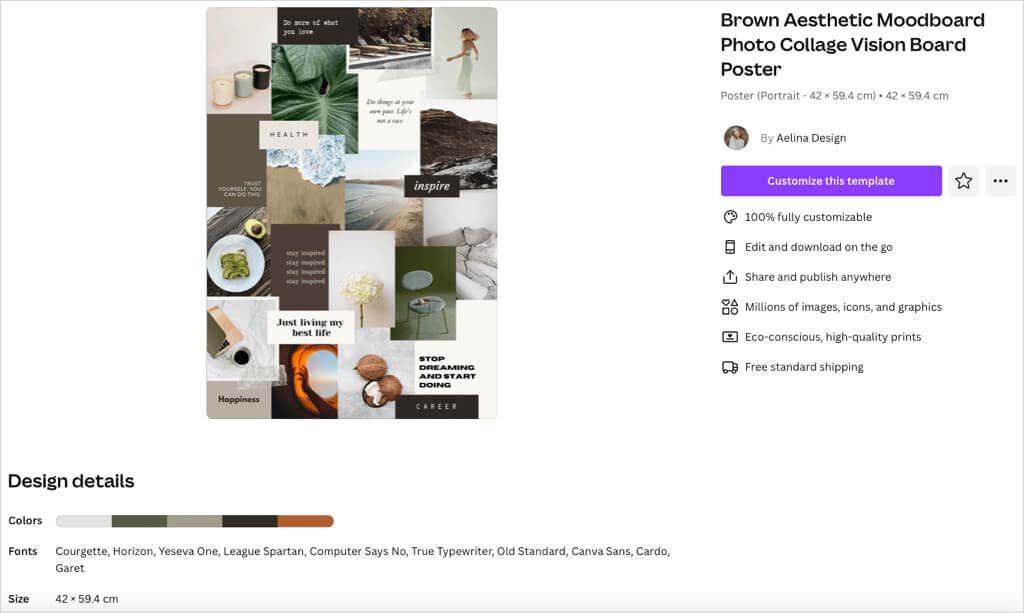
アースカラーのパレットを備えた別のテンプレートでは、含めた画像とカラー ブロックが背景を構成し、完全なビジュアルを実現します。このオプションでは、スタイルの組み合わせに最適な 10 個のユニークなフォントも利用できます。
ホワイトグレーのシンプルなビジョンボードテンプレート
もう 1 つの魅力的な提案は、このホワイト グレーのミニマリスト ビジョン ボード テンプレートです。これを際立たせているのは、手描きのハート、星、落書きの外観です。.
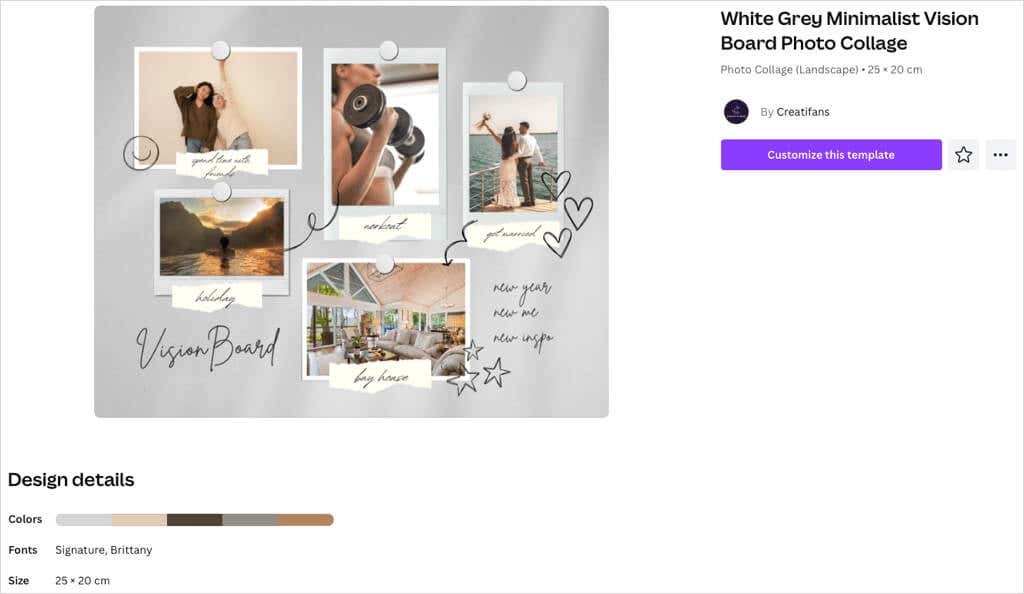
5 つの画像を含めることができ、付属の破れた紙をテキストとして使用できます。これらにより、ボードにカジュアルで風変わりな雰囲気が生まれます。
ビジョン ボードをカスタマイズ
テンプレートを選択したら、楽しい部分が始まります。画像を自分のものと交換したり、サンプル テキストを置き換えたり、不要な項目を削除したり、必要な項目を追加したりできます。
このために、上記のホワイト グレー ミニマリスト テンプレートを使用します。
画像を追加
保存した写真をアップロードしたり、Canva の画像をチェックしてぴったりの写真を探したりできます。
あなた自身のイメージ をアップロードするには、左側の アップロードを選択します。 ファイルのアップロードの右側にある 3 つの点を使用して、コンピュータ、Facebook、Google ドライブ、Instagram、または Dropbox からファイルを選択します。
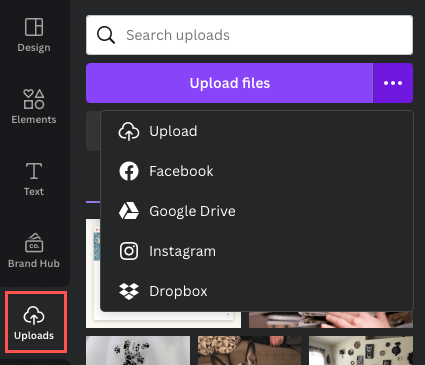
Canva 画像を使用するには、左側の 要素を選択します。 写真まで下に移動し、矢印を使用して右にスクロールするか、すべて表示を選択してさらに多くの画像を一度に表示します。
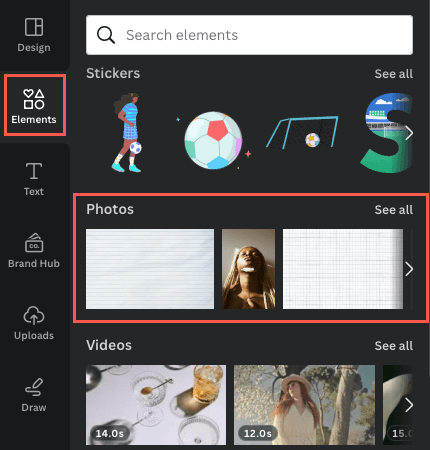
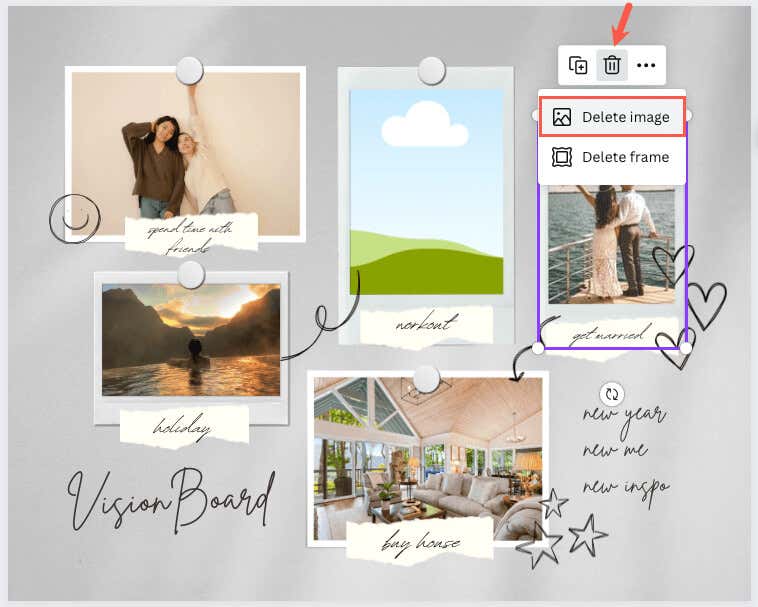
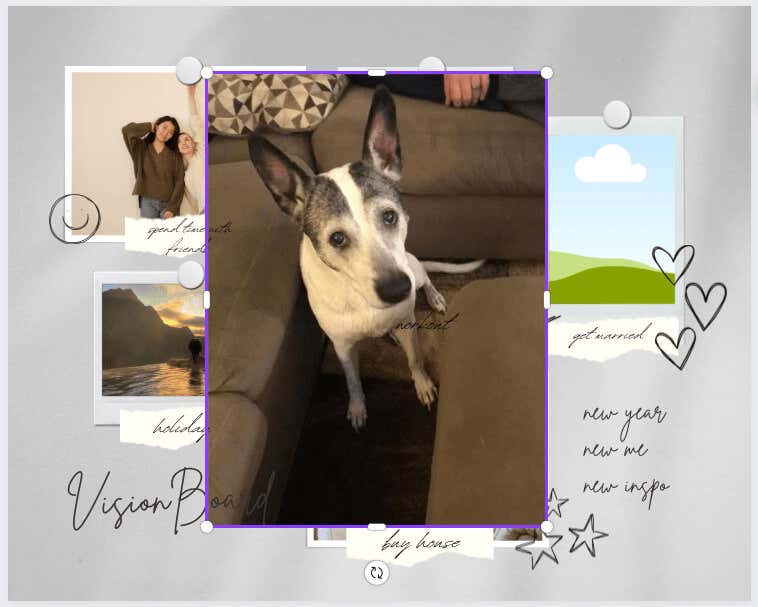
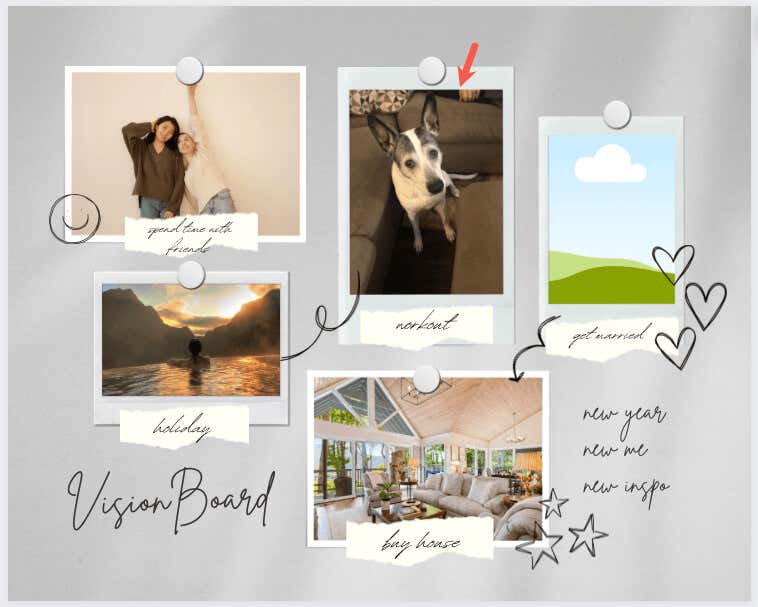
テキストの置換と追加
テンプレートのサンプル テキストについては、ボックス内のテキストを選択し、独自のテキストを入力するだけです。
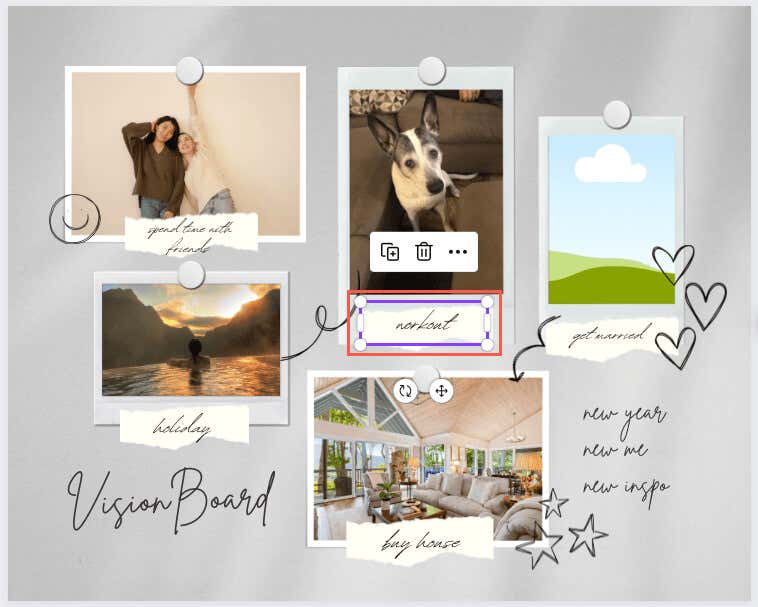
さらにテキストを追加するには、サイドバーの テキストを選択します。次に、スタイル、フォントの組み合わせを選択するか、単に空のボックスを追加してテキストを入力します。
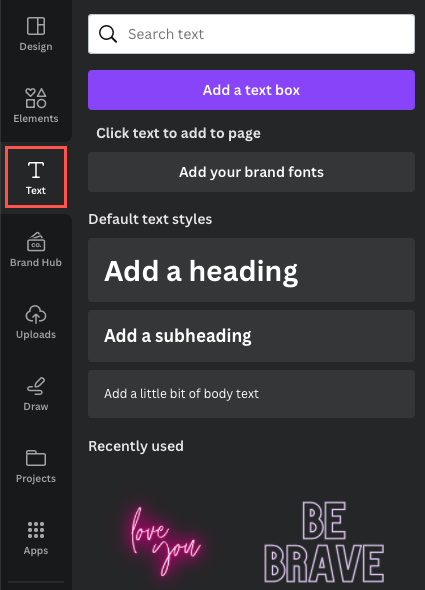
フォントのスタイル、サイズ、色、形式を変更したり、効果を追加したりするには、テキスト ボックスを選択し、上部にある編集ツールを使用します。
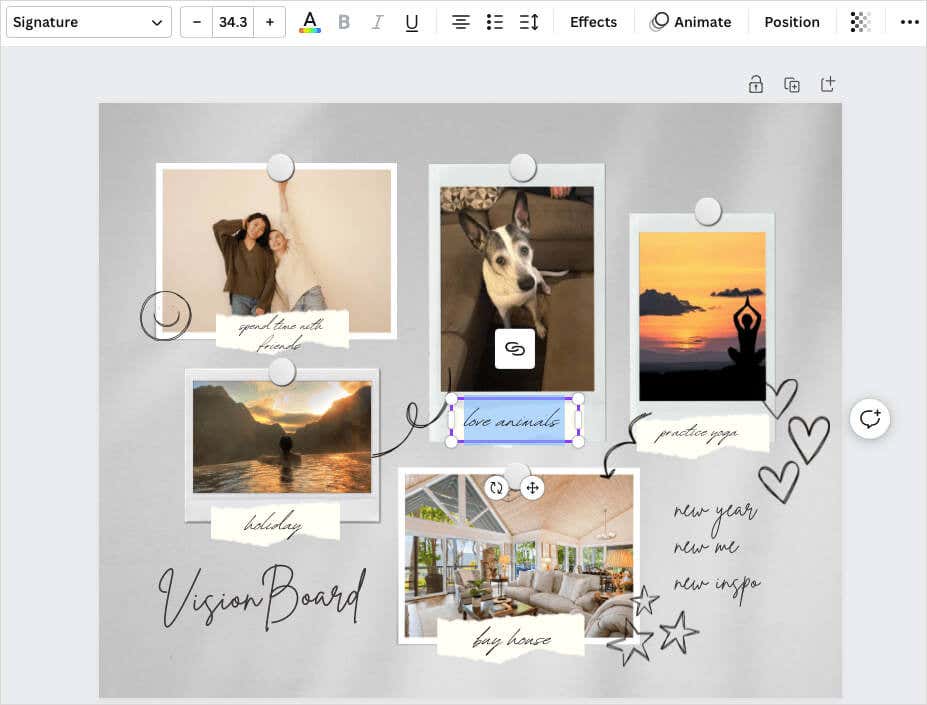
要素の追加、削除、または再配置
ビジョンボードには好きな項目を追加できますし、実際にそうすべきです。別の画像、ステッカーやグラフィック、フレームやシェイプなど、サイドバーの Canva ライブラリを使用して必要なアイテムを選択します。次に、それを選択するか、ボードにドラッグします。
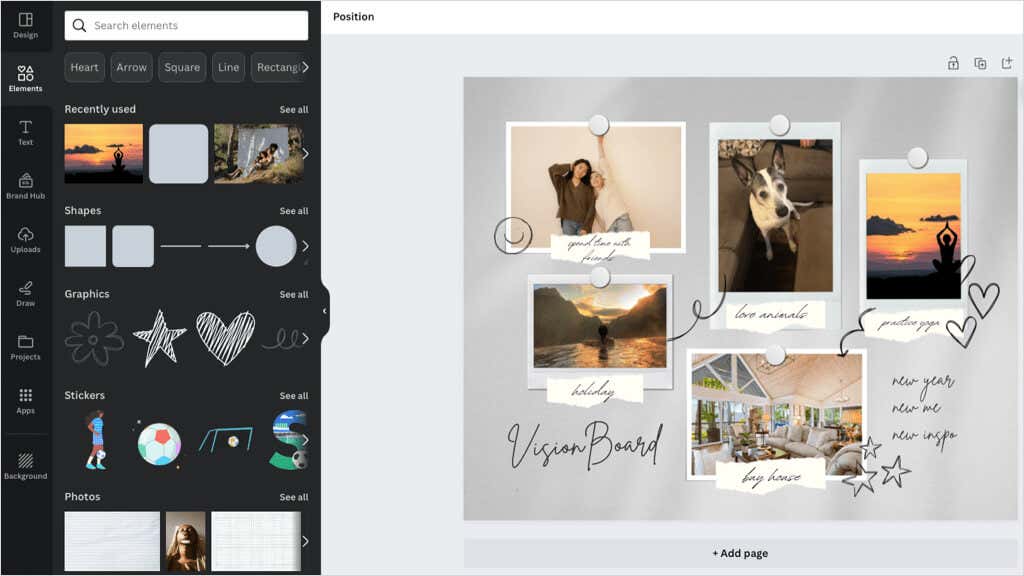
既存の項目または追加した項目を削除するには、その項目を選択し、フローティング ツールバーの 削除アイコンを使用します。.
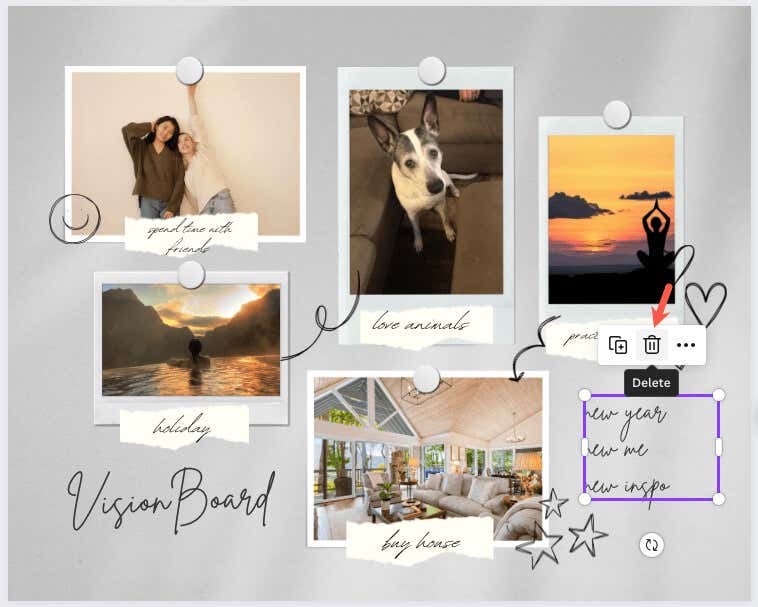
要素を別の場所に配置したい場合は、ドラッグ アンド ドロップするだけで簡単です。項目を選択し、目的の場所にドラッグします。ドラッグすると、アイテムを他のアイテムと並べるのに役立つ色付きのガイドが表示されます。
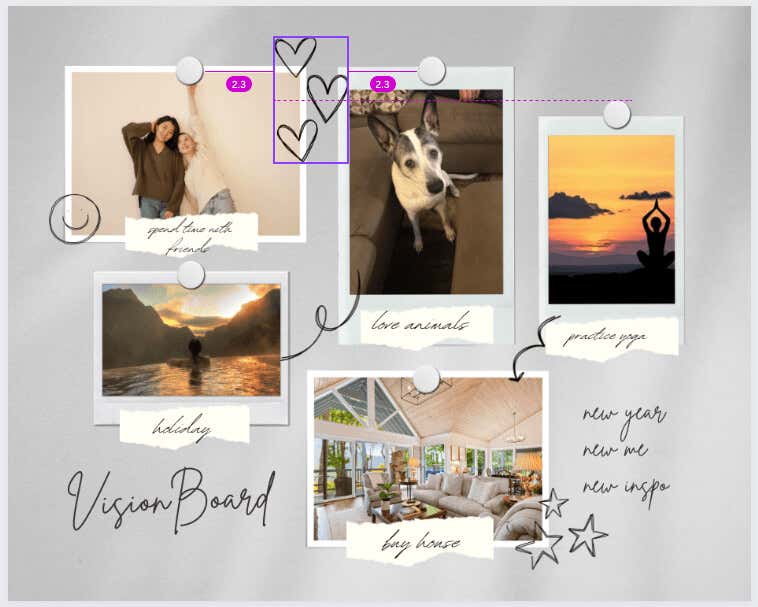
保存または共有Canva ビジョンボード
完成したボードを手元に置いておきたい場合や、親友と共有したい場合でも、これは簡単です。右上の 共有ボタンを選択して、ボードをダウンロードまたは共有します。
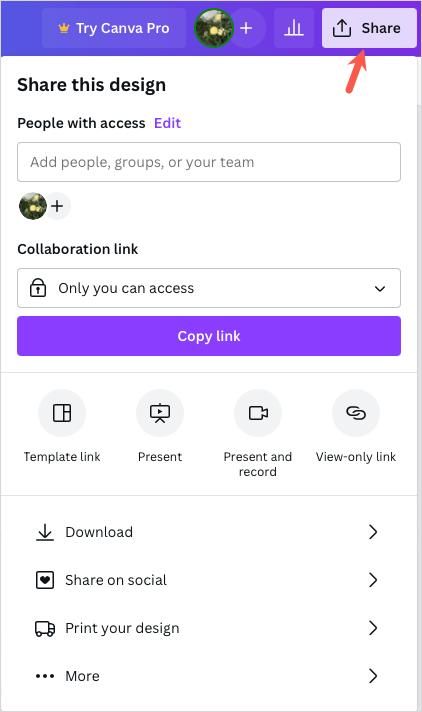
ビジョンボードを画像としてデバイスに保存するには、ダウンロードを選択します。次に、ファイルの種類を選択し、サイズを調整し、必要に応じて追加の設定をマークします。
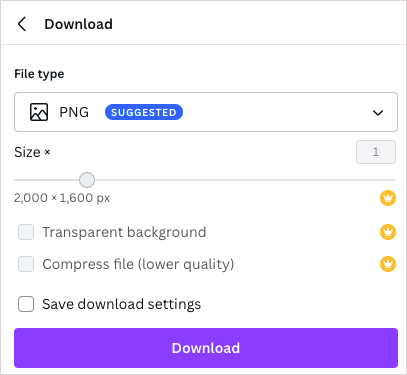
ソーシャル メディアでボードを共有するには、ソーシャル メディアで共有を選択します。次に、Instagram、Facebook、TikTok、Pinterest などのサービスを選択します。
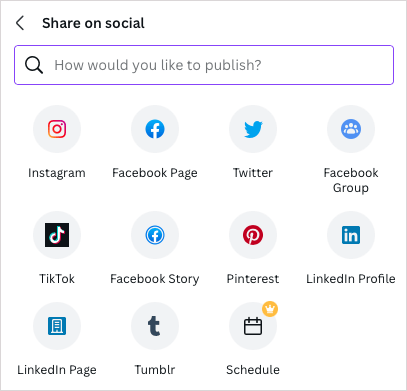
別の方法を使用してボードを共有するには、[その他] を選択します。次に、表示専用リンクや埋め込みなど、上部にある共有オプションを選択するか、追加でリストされているソーシャル サービスやメッセージング サービスのいずれかを使用します。
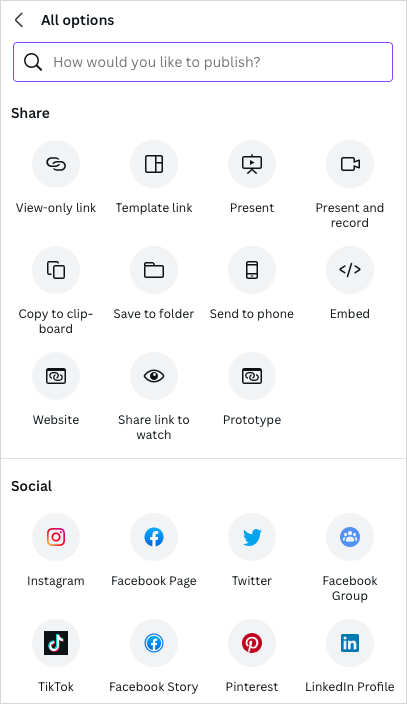
目標設定、視覚的な動機付け、新年の確約などのために、独自のビジョンボードを作成することは、素晴らしく創造的な表現方法です。組み合わせて楽しんでください。
Canva でデジタル ビジョン ボードを作成する方法がわかったので、次の アイデアをブレインストーミングするためのオンライン ホワイトボード もチェックしてみてはいかがでしょうか。または、ビジョンボードにキャリアチェンジが含まれている場合は、これらのCanva履歴書テンプレート に目を通してください。.